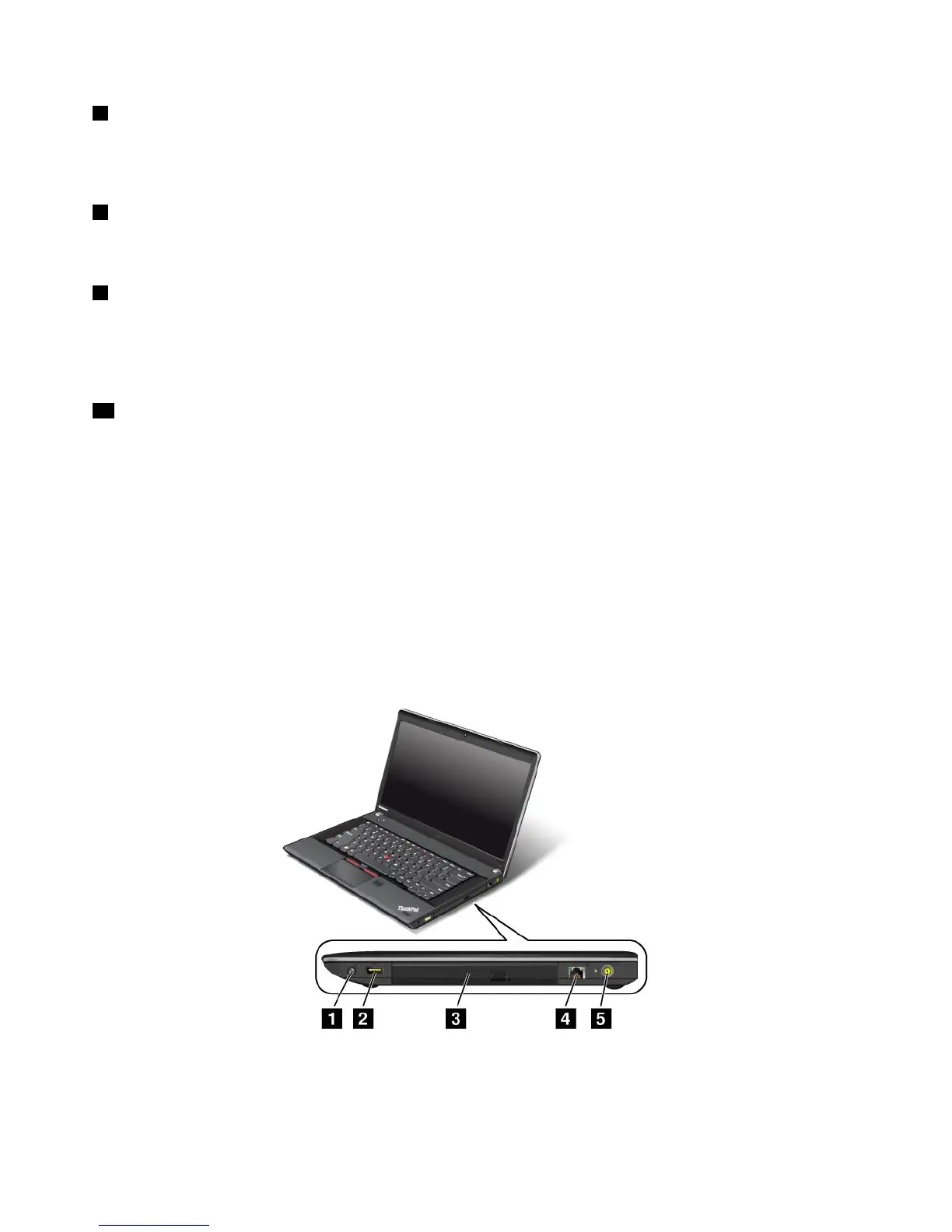5Systeemstatuslampje(verlichtThinkPad-logo)
HetverlichteThinkPad-logoopdepolssteunfungeertalssysteemstatuslampje.Uwcomputerisuitgerust
metverschillendestatuslampjes.Zievoorgedetailleerdeinformatieoverdelocatieenbetekenisvanelkvan
dezelampjes“Systeemstatuslampjes”oppagina8.
6Geheugenkaartlezer
Afhankelijkvanhetmodelkanuwcomputereensleufvooreengeheugenkaartlezerhebben.Zie“Eenash
media-kaartgebruiken”oppagina43voormeerinformatie.
7Vingerafdruklezer
Sommigemodellenzijnuitgerustmeteenvingerafdruklezer.Detechnologievoorhetcontrolerenvan
vingerafdrukkenmaakthetmogelijkombijhetstartenvandecomputerenbijhetopenenvanhetprogramma
ThinkPadSetupofbijhetstartenvanhetbesturingssysteemWindowsuwvingerafdruktegebruiken.Zie
“Devingerafdruklezergebruiken”oppagina55
voormeerinformatie.
10Aan/uit-knop
Gebruikdeaan/uit-knopomdecomputeraantezetten.Alsudecomputerwiltuitschakelen,gebruikdande
optieomhetsysteemviahetmenuStartaftesluiten.
Alsdecomputernietmeerreageertennietmeeruitgeschakeldkanworden,houdtudeaan/uit-knop
viersecondenoflangeringedrukt.Alshetsysteemdannogsteedsnietreageert,verwijdertude
netvoedingsadapterendebatterijomdecomputeropnieuwtestarten.
ViadePowerManagerkandeaan/uit-knopookwordengeprogrammeerdvoorhetuitzettenvande
computerofvoorhetactiverenvandeslaap-ofdesluimerstand.Voormeerinformatieoverditprogramma
kuntuhelp-informatievanhetprogrammaPowerManagerraadplegen.
Rechterkant
Figuur3.RechterzijaanzichtvandeThinkPadEdgeE430,E430c,E435,E530,E530cenE535
Opmerking:Mogelijkziethettoetsenbordvanuwcomputererenigszinsandersuitdanindebovenstaande
afbeeldingwordtgetoond.
4Handboekvoordegebruiker